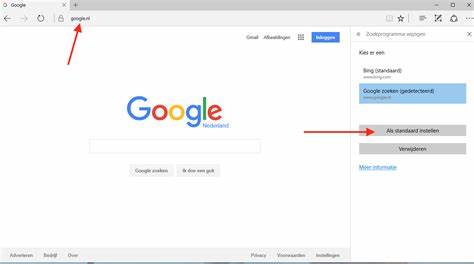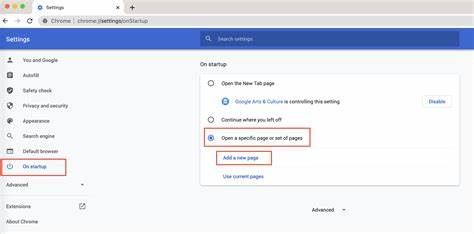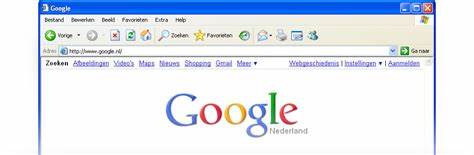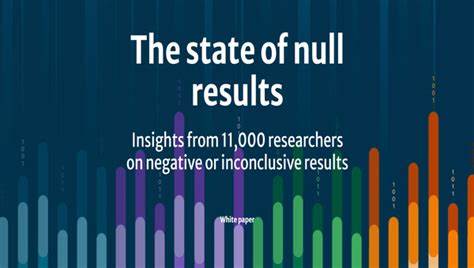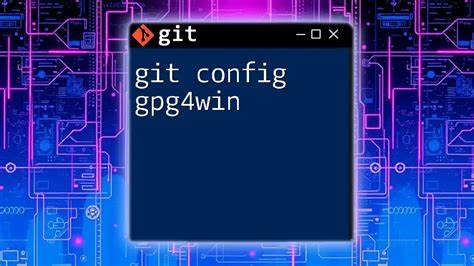在互联网时代,浏览器成为我们日常工作和生活中不可或缺的工具。谷歌Chrome由于其简洁高效的设计和丰富的扩展功能,赢得了广大用户的青睐。为了更好地管理上网习惯,设置合适的首页和起始页显得尤为重要。然而,很多用户对“首页”和“起始页”的概念存在混淆,本文将深入解析这两者的区别,并详细介绍如何在电脑端设置它们,帮助用户提升浏览体验和效率。首先需要明确的是,在谷歌Chrome浏览器中,首页和起始页并非完全相同的概念。起始页指的是当你打开Chrome浏览器时自动加载的页面,也就是浏览器启动时默认打开的网页。
你可以设置为一个新的空白标签页、继续上次浏览的页面,或是自定义打开特定的网页集合。而首页则是当你点击浏览器工具栏上的“主页”按钮时所跳转的页面。没有开启这个按钮时,首页功能也不会体现。了解了两者的区别之后,才能更有效地针对自己的需求进行设置。设置起始页时,Chrome提供了多种选择。你可以选择在浏览器启动时显示一个新的标签页,这通常显示谷歌搜索框以及常访问的网站快捷方式,如果你喜欢简洁的开始界面,这是最便捷的方式。
另外,如果你希望回到上次关闭浏览器时的页面,Chrome也支持“继续上次会话”的选项,极大方便了工作未完成或需要持续浏览的场景。如果你有固定的网站需要每天访问,比如新闻门户、电商网站或工作相关的后台系统,Chrome允许用户自定义设置启动时打开的一组网页。你只需在设置中输入对应的网址,启动浏览器时这些网页将自动加载,提升效率。对于想要更直观控制首页的用户,Chrome同样支持通过开启主页按钮来快速访问指定网页。在电脑端,打开设置界面找到“外观”分类,启用“显示主页按钮”。接着选择显示新标签页或填写自定义网址。
这意味着无论何时点击主页按钮,浏览器都会跳转到你设定的网页,这对经常需要访问某个网页的用户尤为实用。不过需要注意的是,如果你在工作场所使用Chromebook,并且设备由网络管理员统一管理,那么首页和起始页的设置权限可能会被限制。这种情况下,用户无法自行更改相关设置,需要联系网络管理员寻求帮助,以便符合组织的安全和使用规范。除了功能设置外,保护浏览器安全同样重要。如果你发现首页、起始页或搜索引擎无故被篡改,出现异常跳转或广告弹窗,可能表明设备感染了恶意软件。此时,建议及时使用Chrome内置的重置功能或权威杀毒软件进行全面扫描和清理。
保持浏览器和操作系统的及时更新是防止此类问题的有效方法。对于喜欢个性化浏览体验的用户,掌握更丰富的主页和起始页管理技巧也很有帮助。例如,你可以使用多个Chrome用户配置文件,分别设置各自的首页和起始页,方便工作与个人生活网络环境分开,减少干扰。此外,借助扩展插件可以进一步丰富首页功能,如信息聚合、天气预报、待办事项等,提高浏览过程中信息获取的便利性。综合来看,合理设置谷歌Chrome浏览器的首页与起始页,能够极大提升上网效率,节省时间,同时增强浏览安全性。了解两者的不同定位,结合自身习惯选择合适的启动模式和自定义网页,可以让上网体验更加顺畅和个性化。
而及时识别和处理异常情况,防止恶意软件侵扰,则保障了设备及个人信息的安全。新时代的互联网生活,需要我们不断优化工具使用方式,谷歌Chrome首页与起始页的设置正是一个简单却高效的切入点。无论是日常使用还是专业工作,掌握这些技巧都能让你更轻松应对各种网络场景,从容提升数字生活品质。